
インターネット時代において、Python は非常に人気のあるプログラミング言語であり、データ分析、機械学習、人工知能などの分野で広く使用されています。 Linux オペレーティング システムでは、Python のインストールと構成は Windows や MacOS ほど単純ではありません。したがって、この記事では、読者が簡単に学べるように、Linux システムに Python をインストールして構成する方法を詳しく紹介します。
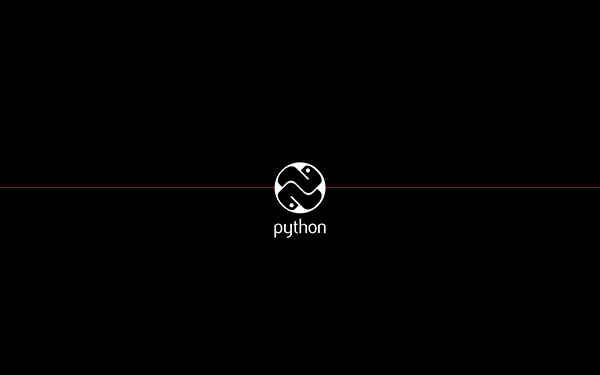
最新の Python を Linux にインストールし、古いバージョンと置き換えたり、古いバージョンと併用したりするためのステップバイステップの手順。
Python は現在、最も人気があり、一般的に使用されているプログラミング言語です。 Python は構文がシンプルで学習時間が短いため、初心者にもプロの開発者にも究極の選択肢となります。 Python は非常に多用途なプログラミング言語でもあります。 Web開発から人工知能まで、モバイル開発を除くほぼあらゆる場所で使用されています。
Python を使用している場合は、開発者である (または開発者になりたい) 可能性が高く、Linux はソフトウェアを作成するための優れたプラットフォームです。しかし、Pythonを毎日使っていると、最新バージョンを使いたいときもあるでしょう。おそらく、システムをテストするためだけにデフォルトの Python インストールを置き換える必要はないと思われるため、この記事では、ディストリビューションが提供するバージョンを置き換えずに、Linux に最新バージョンの Python 3 をインストールする方法について説明します。
Python –version ターミナル コマンドを使用して、Python がインストールされているかどうか、インストールされている場合はそのバージョンを確認します。 Python が Linux システムにインストールされていない場合、または新しいバージョンをインストールしたい場合は、以下の手順に従ってください。
段階的なインストール手順
ステップ 1: まず、Python のビルドに必要な開発パッケージをインストールします
Debian の場合
Fedora の場合:
リーリーステップ 2: Python 3 の最新の安定バージョンをダウンロードします
Python の公式 Web サイトにアクセスし、Python 3 の最新バージョンをダウンロードします。ダウンロードが完了すると、Python のソース コードを含む .tar.xz アーカイブ (「tarball」) が作成されます。
ステップ 3: tarball を解凍します
ダウンロードが完了したら、解凍プログラムまたは Linux tar コマンドを使用して、圧縮パッケージを解凍します。例:
ステップ 4: 構成スクリプト
Python 圧縮パッケージを解凍した後、configure スクリプトが存在するディレクトリに移動し、Linux ターミナルで次のコマンドを使用してスクリプトを実行します。
リーリー
ステップ 5: ビルド プロセスを開始します
すでにシステムに Python のバージョンがインストールされており、同時に新しいバージョンの Python をインストールしたい場合は、次のコマンドを使用します。
リーリー
ビルドプロセスには時間がかかる場合があります。
このバージョンを使用して Python の現在のバージョンを置き換える場合は、パッケージ マネージャー (apt や dnf など) を使用して現在の Python パッケージをアンインストールしてから、以下をインストールする必要があります。
リーリーただし、通常は、システムがソフトウェアを追跡して更新できるように、ソフトウェアをパッケージ (.deb または .rpm ファイルなど) としてインストールすることが最善です。この記事では、最新の Python がまだパッケージ化されていないことを前提としているため、このオプションが存在しない可能性があります。この場合、altinstall を使用して推奨どおりに Python をインストールするか、最新のソース コードを使用して既存の Python パッケージをリファクタリングすることができます。これは高度なトピックであり、ディストリビューションに固有であるため、この記事の範囲外です。
ステップ 6: インストールの確認
エラーが発生しなければ、最新の Python が Linux システムにインストールされています。確認するには、ターミナルに次のコマンドのいずれかを入力します:
リーリー
出力に Python 3.x が表示された場合、Python 3 は正常にインストールされています。
Python は、プログラム ディレクトリまたはパッケージを他のディレクトリまたはパッケージから分離するのに役立つ venv (仮想環境) と呼ばれるパッケージを提供します。
仮想環境を作成するには、Python ターミナルに次のように入力します (この例では、インストールされている Python バージョンが 3.8 シリーズであると想定しています):
リーリーこのコマンドは、いくつかのサブディレクトリを含む新しいディレクトリ (example という名前を付けました) を作成します。
仮想環境をアクティブにするには、次のように入力します:
リーリーターミナル プロンプト ($) が環境名で始まることに注意してください。
仮想環境を非アクティブ化するには、deactivate コマンドを使用します:
リーリーこの記事では、Linux での Python のインストールと構成方法を紹介します。この記事の内容を学ぶことで、Linux システムでの Python のインストールと構成のスキルをすぐに習得でき、Python プログラムの開発と実行が容易になります。同時に、Python をより良く使用できるように、いくつかの実用的なコマンドとヒントも提供します。
以上がLinux 上で Python をインストールして構成する方法を簡単に学習できますの詳細内容です。詳細については、PHP 中国語 Web サイトの他の関連記事を参照してください。